Configuración de Amazon AWS Cognito para Jitterbit App Builder
Configuración de AWS
-
Vaya a https://console.aws.amazon.com/cognito/users/ con la sesión iniciada en una cuenta administrativa de AWS y seleccionando «Crear un grupo de usuarios».

-
Asigne un nombre a su grupo de usuarios y seleccione "Configuración paso a paso" para configurarlo.
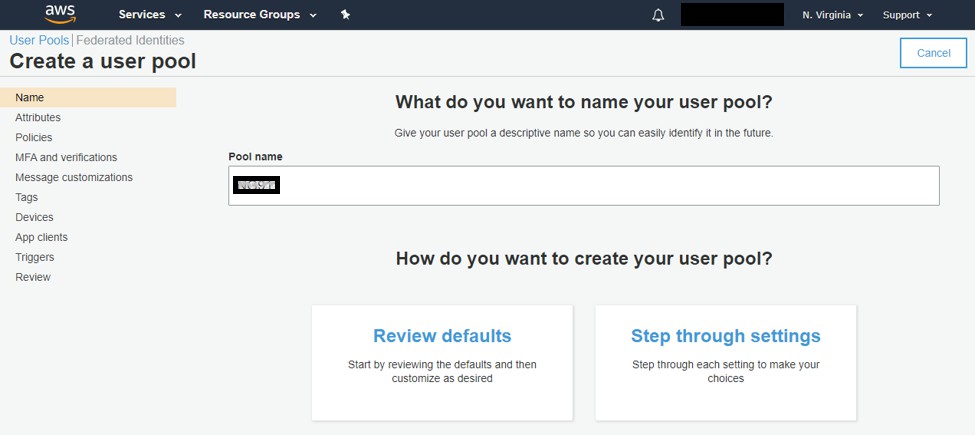
-
Elija cómo iniciarán sesión sus usuarios. Recomendamos utilizar la dirección de Correo como identidad de inicio de sesión y habilitar la distinción entre mayúsculas y minúsculas con la casilla de verificación.
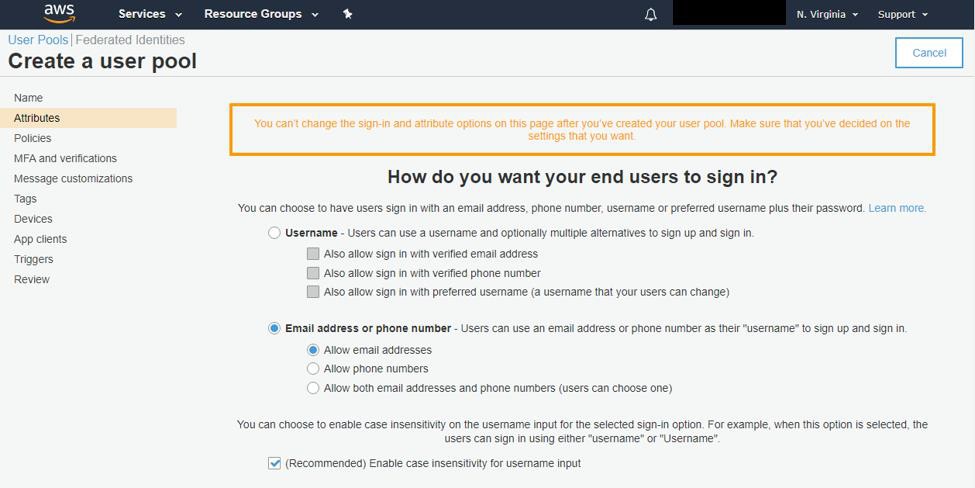
-
Seleccione los atributos de usuario integrados que desea que se requieran para cada usuario durante la configuración. Como mínimo, los atributos de correo y nombre deben estar habilitados para proporcionar información de la cuenta a App Builder. Cuando esté marcado, haga clic en "Siguiente".
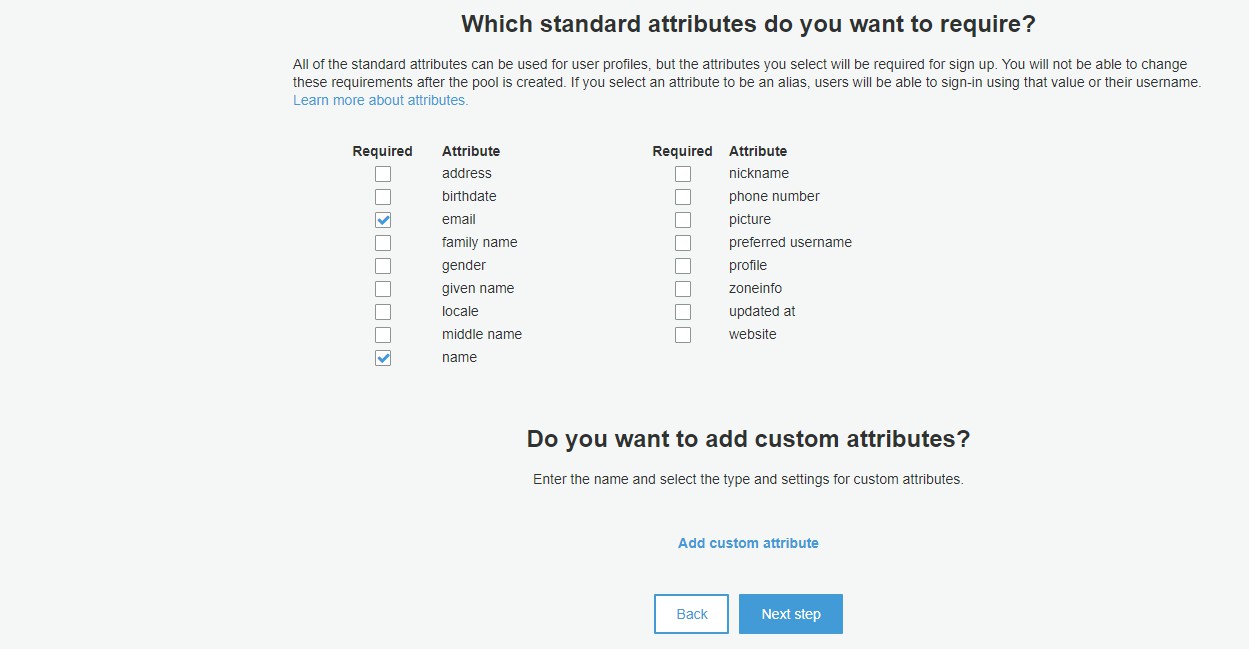
-
Establezca las políticas de contraseña y creación de usuarios. Recomendamos seleccionar «Solo permitir que los administradores creen usuarios» para evitar el acceso de usuarios no autorizados. Una vez configurado, haga clic en «Siguiente paso».
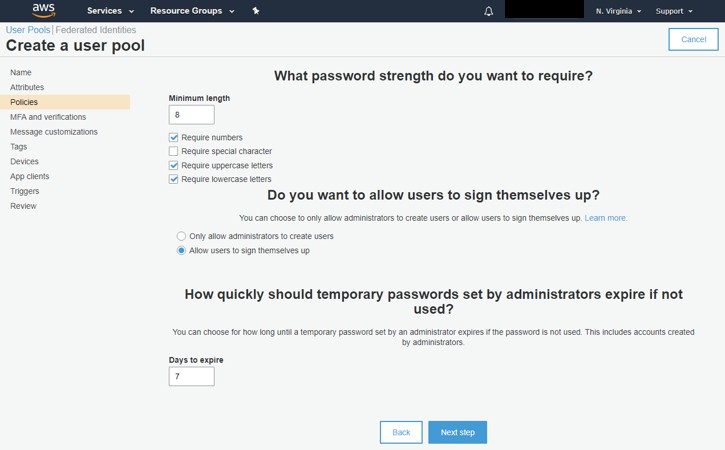
-
Configure la configuración multifactor para el grupo. Recomendamos usar «Solo Correo » como opción de recuperación. La MFA es completamente opcional, pero si no desea usarla, haga clic en el botón «Crear rol».
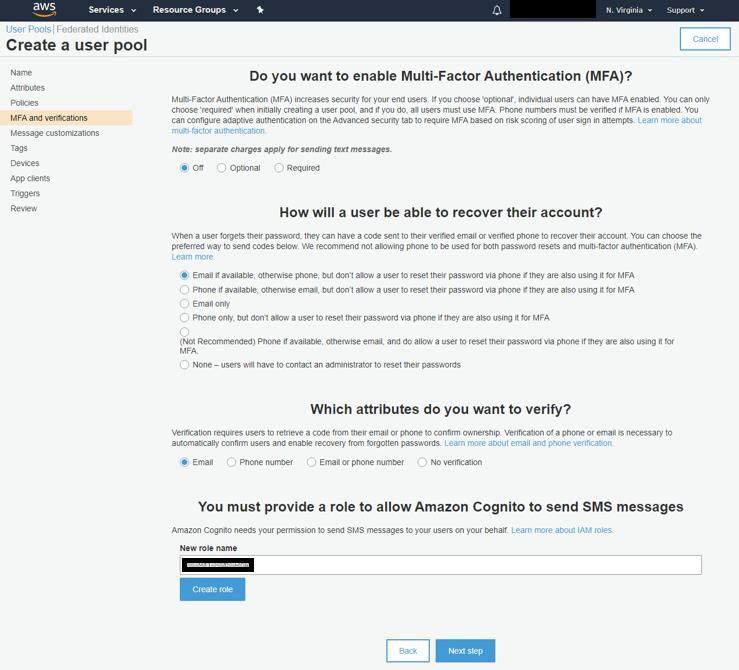
-
Opcionalmente, puede personalizar la dirección de correo desde la que Cognito envía los mensajes o usar la predeterminada. Para usar una dirección de correo o un servidor personalizado, primero debe configurar un servidor SMTP a través de AWS SES, independiente de Cognito.
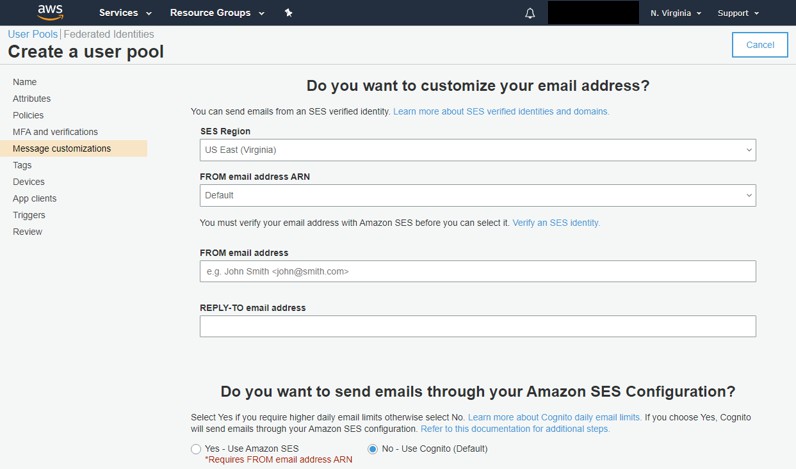
-
También puede personalizar los correo que se envían a los nuevos usuarios. Recomendamos usar el tipo de verificación «Enlace» para mayor comodidad del usuario. Al terminar, haga clic en «Siguiente paso».
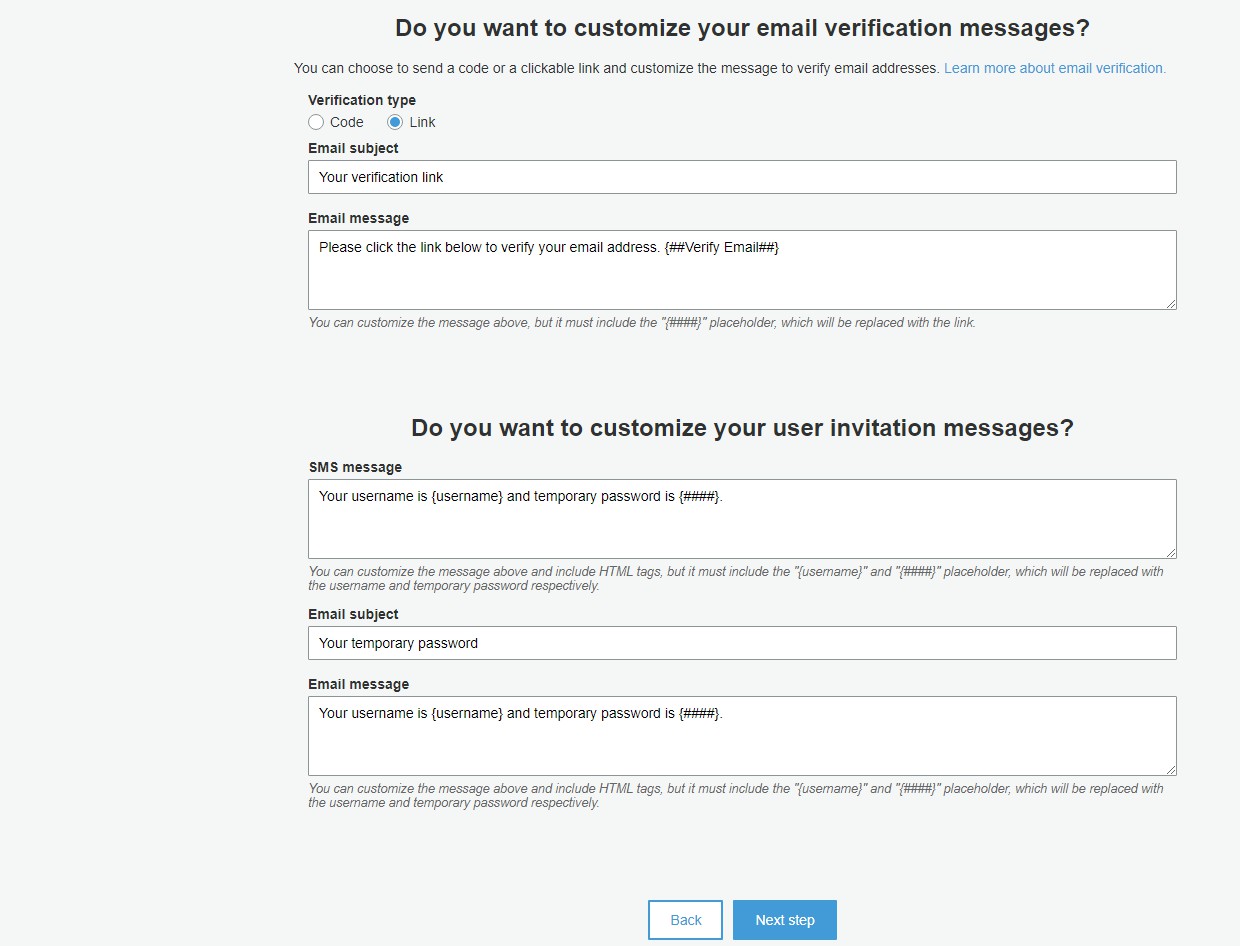
-
Agregar etiquetas es opcional. Se pueden usar para el seguimiento del uso o la facturación. Configure las etiquetas que desee aplicar a este grupo de usuarios y haga clic en «Siguiente paso».
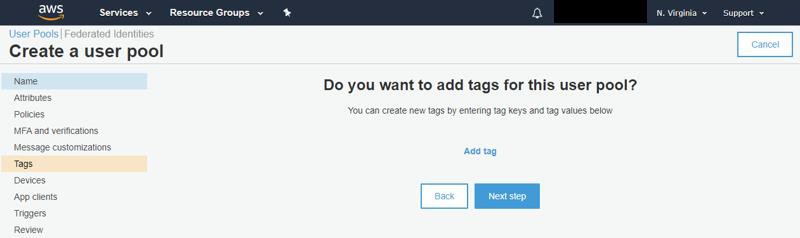
-
Recordar los dispositivos de usuario es opcional. La opción más segura es no recordar ningún dispositivo de usuario. Seleccione la opción del dispositivo y haga clic en «Siguiente paso».
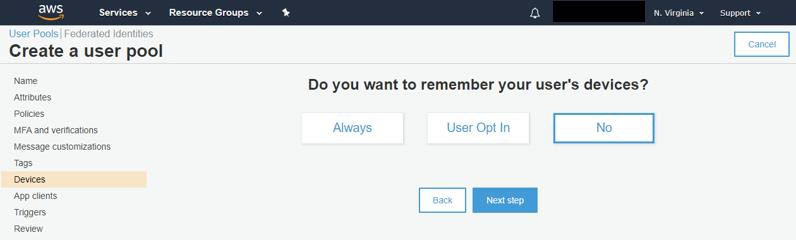
-
App Builder es un cliente de aplicaciones, así que lo configuraremos aquí. Haz clic en «Añadir un cliente de aplicaciones» y configura las opciones como se muestra en la imagen de abajo. Luego, haz clic en «Crear cliente de aplicaciones» y luego en «Siguiente paso».
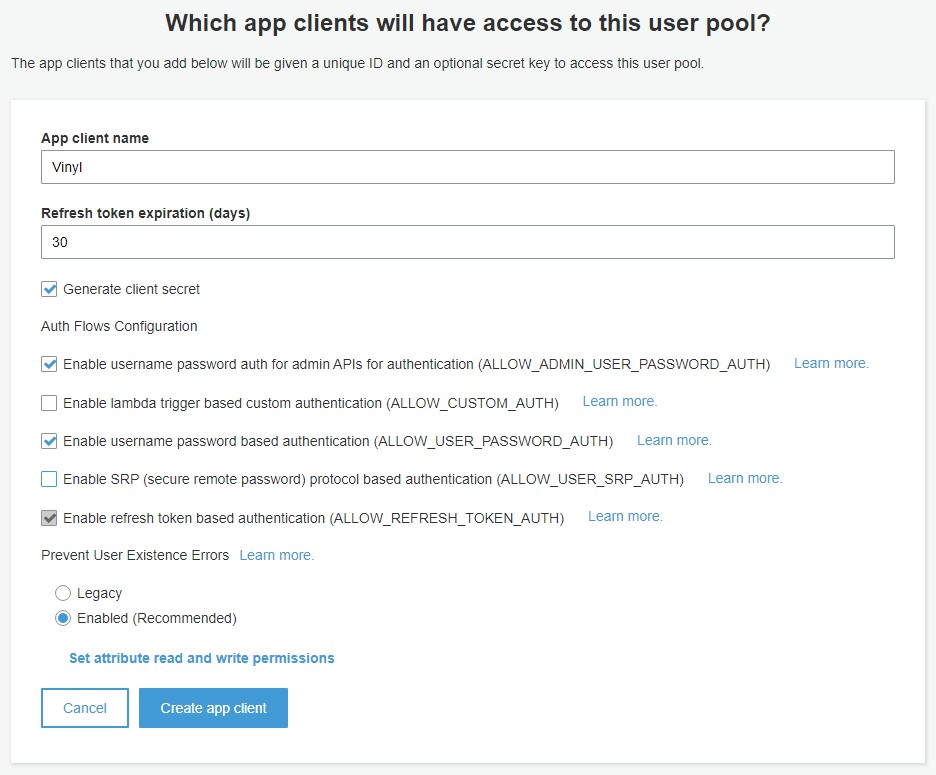
-
La personalización de activadores es opcional y no se utiliza con App Builder. Esto permite activar funciones Lambda personalizadas para acciones de inicio de sesión o registro de usuarios. No las utilizamos para la autenticación. Haga clic en «Siguiente paso».
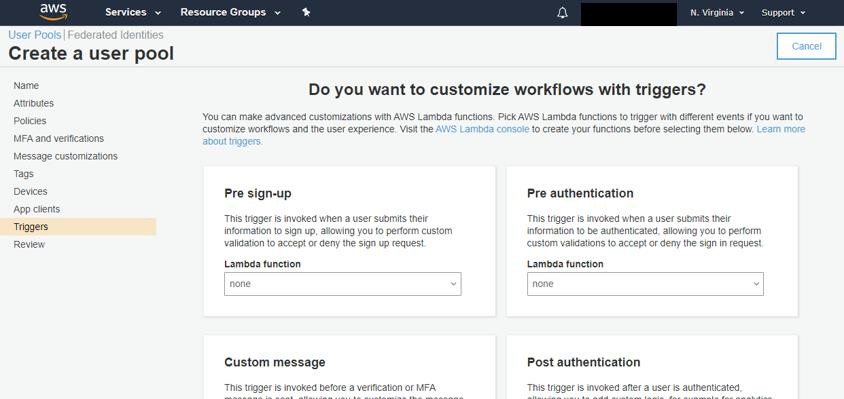
-
Revisa tus opciones y configuración, luego haz clic en «Crear grupo».
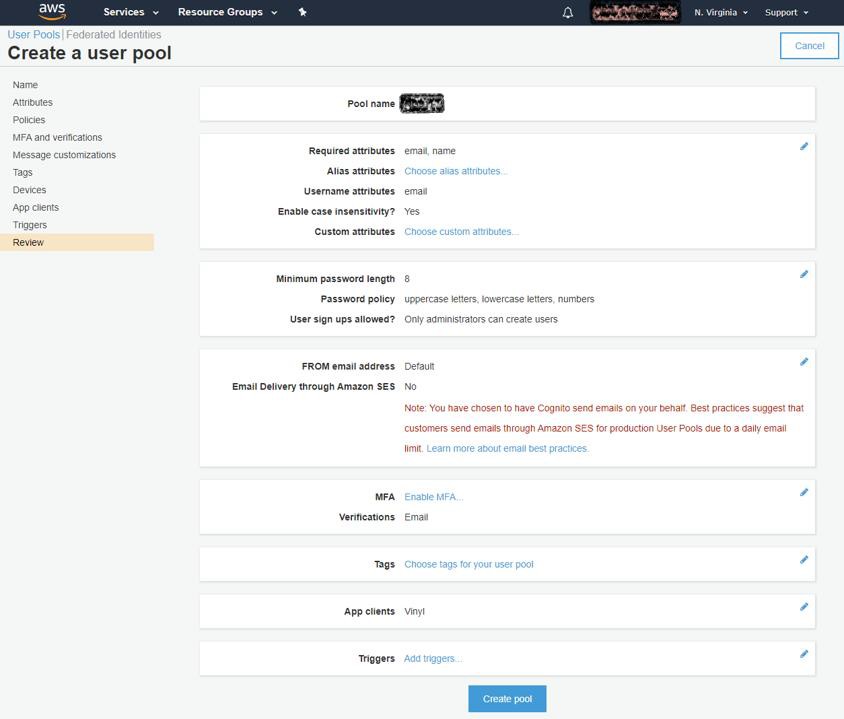
-
En la columna izquierda del grupo de usuarios recién creado, seleccione «Nombre de dominio».
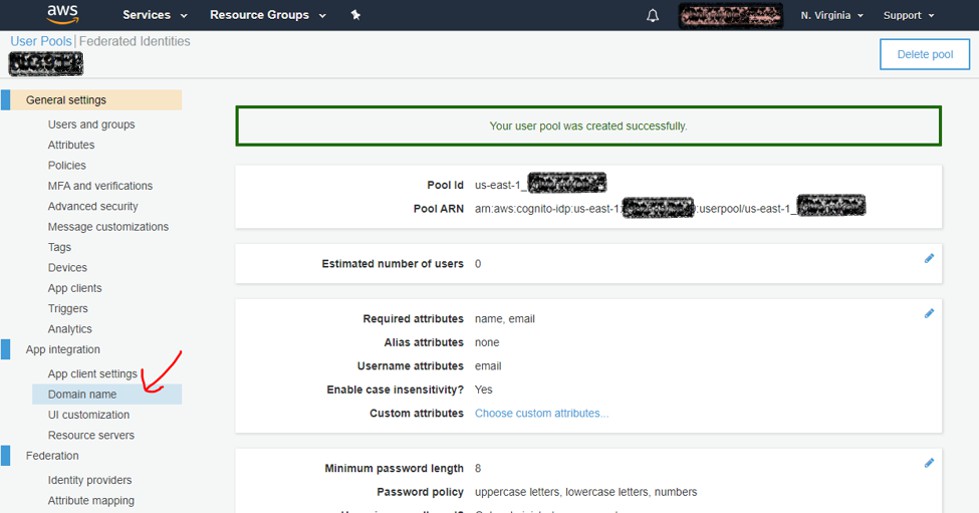
-
Ingrese el prefijo de su nombre de dominio y asegúrese de que esté disponible. Luego, haga clic en «Guardar cambios».
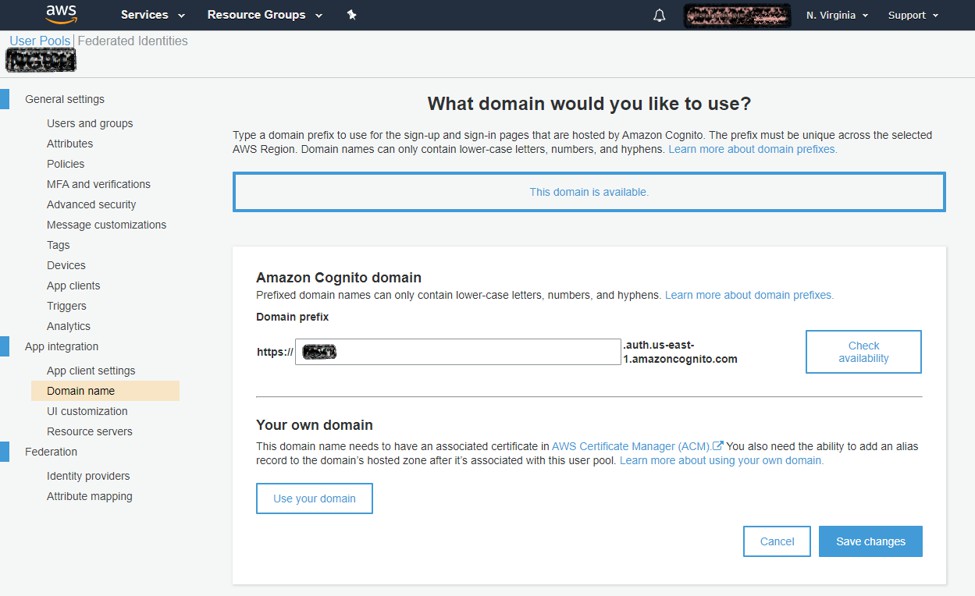
-
Haga clic en la opción «Configuración del cliente de la aplicación» en el panel izquierdo para configurar los ajustes de acceso a App Builder. Elija «Seleccionar todo» o «Grupo de usuarios de Cognito» como proveedor de identidad. Para las URLs de devolución de llamada, introduzca
https://<server>/signin-Cognito,https://<server>/vinyl/signin-Cognitoen el mismo cuadro, separados por una coma. Marque «Concesión de código de autorización» y «Concesión implícita», así como todas las opciones en «Ámbitos OAuth permitidos». A continuación, haga clic en «Guardar cambios».
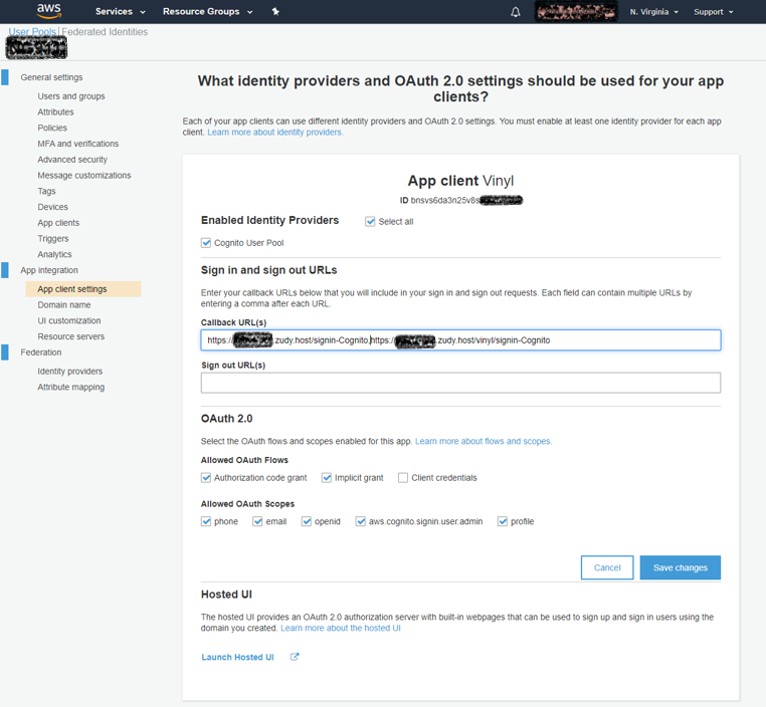
-
Haga clic en «Usuarios y grupos» en el panel izquierdo y, a continuación, en el botón «Crear usuario». Cree un usuario para probar la integración con App Builder en adelante. No se requiere invitación y puede marcarlo como verificado.
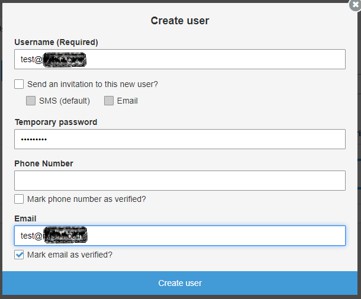
-
Recopila la información que necesitaremos para App Builder:
-
Haz clic en "Integración de aplicaciones" en el panel izquierdo y copia el valor del dominio que aparece aquí. Este será tu extremo principal del servidor de autenticación.
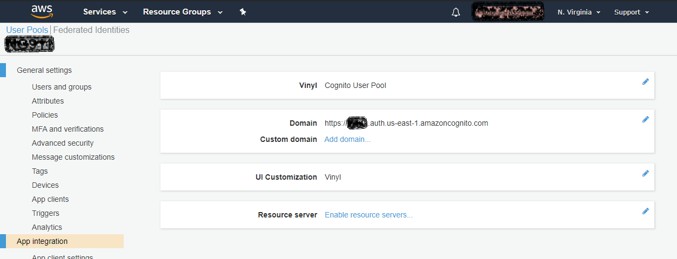
-
Haga clic en "Clientes de la aplicación" en el panel izquierdo y luego en "Mostrar detalles". Copie los valores de "ID del cliente de la aplicación" y "Secreto del cliente de la aplicación".
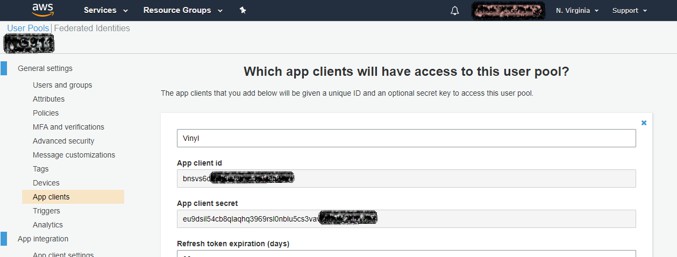
-
Finalmente, haga clic en "Configuración del cliente de la aplicación" en el panel izquierdo y, en OAuth 2.0 y "Ámbitos de OAuth permitidos", copie las etiquetas de las casillas marcadas con un espacio entre ellas. Este será el valor del "ámbito". El valor predeterminado para todas las casillas marcadas es: openid aws.cognito.signin.user.admin perfil correo teléfono
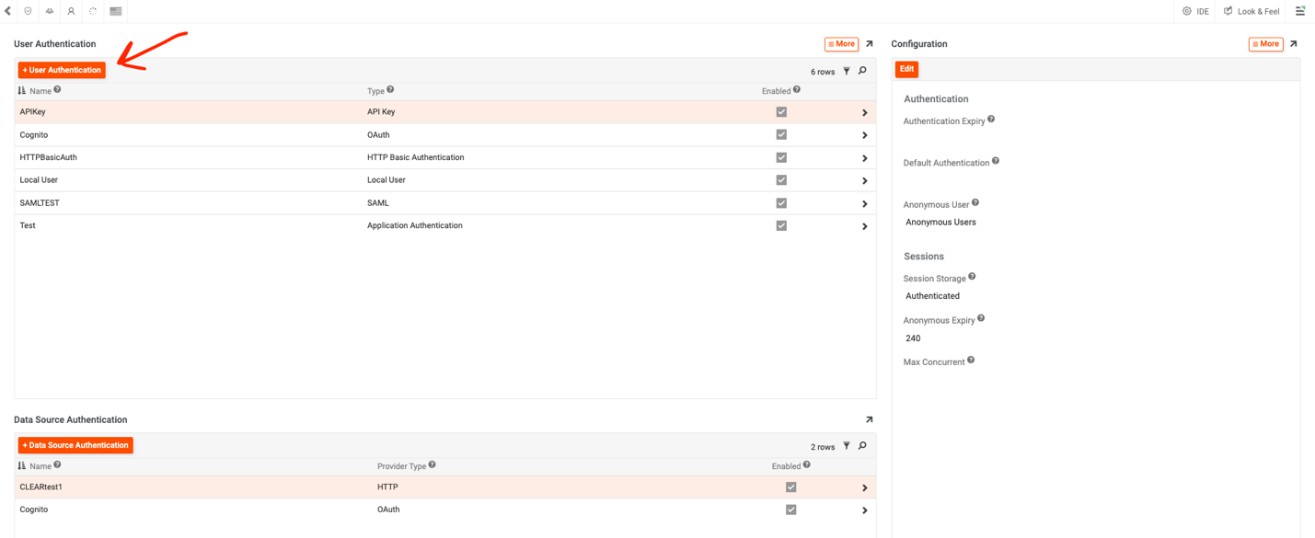
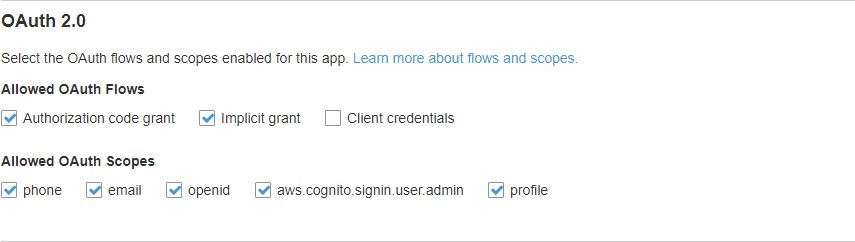
-
Configuración de App Builder
Una vez configurada la configuración de AWS, complete la configuración de App Builder:
-
Vaya a App Builder IDE y seleccione Proveedores de seguridad en el panel Conectar
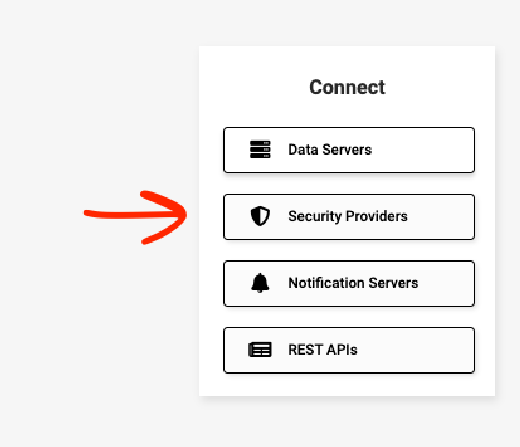
-
Haga clic en el botón + Autenticación de usuario en el panel Autenticación de usuario.
-
Establezca el valor «Nombre» en Cognito. Si desea asignarle otro nombre, tendremos que cambiar las URI de redireccionamiento de la configuración de AWS para que coincidan.
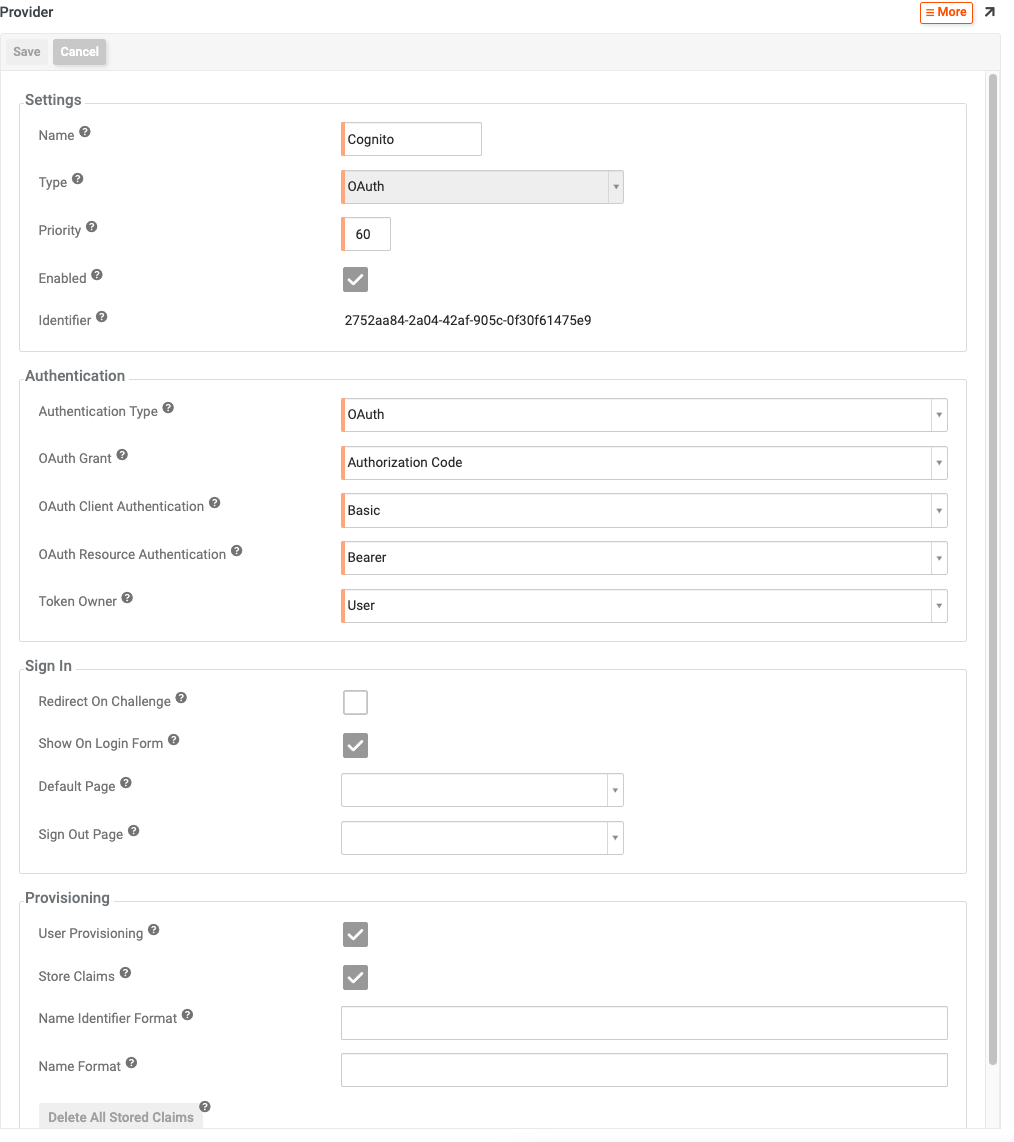
-
Para Tipo elija OAuth
-
El valor Prioridad se puede dejar como valor predeterminado
-
Marque la casilla Habilitado en Configuración
-
El Tipo de autenticación debería completarse automáticamente en OAuth
-
Para Concesión OAuth, elija Código de autorización
-
Los valores OAuth Grant, OAuth Grant Authentication, OAuth Resource Authentication y Token Owner se pueden dejar con la configuración predeterminada.
-
Marque la casilla Mostrar en el formulario de inicio de sesión en el panel Iniciar sesión
-
Marque las casillas de verificación Aprovisionamiento de usuarios y Reclamos de tienda en el panel Aprovisionamiento
-
Haga clic en Guardar en la parte superior
-
-
En el panel Extremos de la esquina superior derecha, haga clic en el botón + Extremo para crear cada uno de los tres extremos que se muestran a continuación. Tenga en cuenta que para los valores de Extremo, deberá agregar /oauth2/authorize, /oauth2/token o /oauth2/userInfo respectivamente a la URL del servidor de autenticación para cada uno de esos extremos. Es importante distinguir entre mayúsculas y minúsculas.
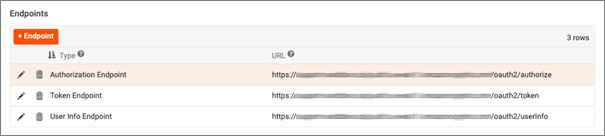
-
En el panel Credenciales, haga clic en el botón + Credencial para agregar una nueva credencial de tipo Cliente. Indique el ID de cliente de la aplicación y el Secreto de cliente de la aplicación creados previamente.

-
Deje el valor Certificados vacío
-
En el panel Propiedades, haga clic en el botón + Propiedad para crear una nueva propiedad. Seleccione Ámbitos como parámetro y openid aws.cognito.signin.user.admin profile correo phone como valor.

-
En el panel Reclamaciones, necesitaremos asignar los datos enviados desde AWS a los valores de App Builder. Haga clic en el botón + Reclamación para crear las tres entradas que se muestran a continuación. La prioridad puede dejarse en el valor predeterminado de 10. Las tres reclamaciones son Nombre, Nombre para mostrar y Dirección de correo electrónico. Puede escribir en el campo Identificador.
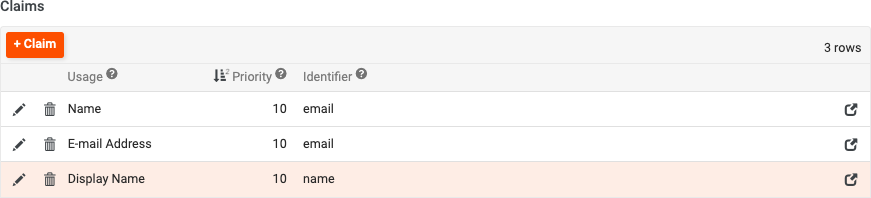
En este punto, al usar Cognito para iniciar sesión en App Builder, se le redirigirá al formulario de inicio de sesión de AWS y se creará el usuario en App Builder basándose en el usuario de AWS Cognito. Esto aún no le asignará ningún grupo ni permiso, por lo que un administrador deberá asignar manualmente grupos o permisos desde la ventana de Administración de usuarios de App Builder para permitir el inicio de sesión completo o el uso de cualquier aplicación.